Facebook helpt je om contact te houden met vrienden, foto's te wisselen en te netwerken. Volg deze stappen om een Facebook-profiel te maken.
Uw eigen Facebook-profiel maken
-
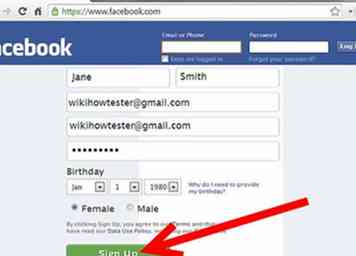 1 Registreer een Facebook-account. Onder de woorden 'Aanmelden' op de startpagina plaatst u uw voornaam in het eerste vak en uw achternaam in het tweede vak. Voer vervolgens een geldig e-mailadres in en voer die e-mail opnieuw in in het vak hieronder. Dit is zodat Facebook contact met u kan opnemen voor bevestiging van uw registratie en u in de toekomst updates vanuit uw profiel kunt sturen. Voer vervolgens een wachtwoord in naar keuze, uw geslacht en uw geboortedatum. Raak vervolgens de Aanmelden knop onderaan de pagina.
1 Registreer een Facebook-account. Onder de woorden 'Aanmelden' op de startpagina plaatst u uw voornaam in het eerste vak en uw achternaam in het tweede vak. Voer vervolgens een geldig e-mailadres in en voer die e-mail opnieuw in in het vak hieronder. Dit is zodat Facebook contact met u kan opnemen voor bevestiging van uw registratie en u in de toekomst updates vanuit uw profiel kunt sturen. Voer vervolgens een wachtwoord in naar keuze, uw geslacht en uw geboortedatum. Raak vervolgens de Aanmelden knop onderaan de pagina. -
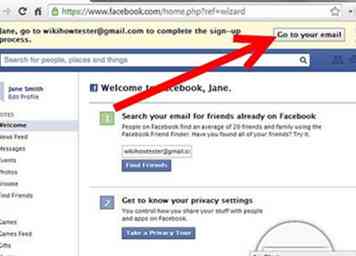 2 Bevestig je email. Facebook zal je nu vertellen dat het een bevestigingsmail naar je e-mailaccount heeft gestuurd. U moet nu inloggen op uw e-mailadres. Open de bevestigings-e-mail van Facebook, klik op de link die het biedt en het brengt je naar je nieuwe Facebook-profiel.
2 Bevestig je email. Facebook zal je nu vertellen dat het een bevestigingsmail naar je e-mailaccount heeft gestuurd. U moet nu inloggen op uw e-mailadres. Open de bevestigings-e-mail van Facebook, klik op de link die het biedt en het brengt je naar je nieuwe Facebook-profiel. -
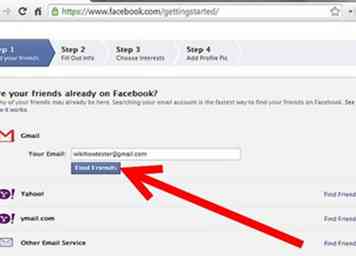 3 Zoek vrienden. Je zult nu een aantal stappen moeten doorlopen om je profiel aan te passen. Ten eerste biedt Facebook je e-mailadresboek aan voor adressen van mensen die ook Facebook-profielen hebben, waardoor je ze kunt toevoegen als je vrienden. Voer eenvoudig uw e-mailadres en wachtwoord in en Facebook vindt uw vrienden. Selecteer degene die u wilt toevoegen door de vakjes links van hun afbeeldingen aan te vinken en klik vervolgens op Toevoegen aan vrienden aan de onderkant. Daarna hebt u de mogelijkheid om vrienden uit uw e-mailadresboek te kiezen die niet op Facebook staan en die Facebook-uitnodigingen sturen.
3 Zoek vrienden. Je zult nu een aantal stappen moeten doorlopen om je profiel aan te passen. Ten eerste biedt Facebook je e-mailadresboek aan voor adressen van mensen die ook Facebook-profielen hebben, waardoor je ze kunt toevoegen als je vrienden. Voer eenvoudig uw e-mailadres en wachtwoord in en Facebook vindt uw vrienden. Selecteer degene die u wilt toevoegen door de vakjes links van hun afbeeldingen aan te vinken en klik vervolgens op Toevoegen aan vrienden aan de onderkant. Daarna hebt u de mogelijkheid om vrienden uit uw e-mailadresboek te kiezen die niet op Facebook staan en die Facebook-uitnodigingen sturen. -
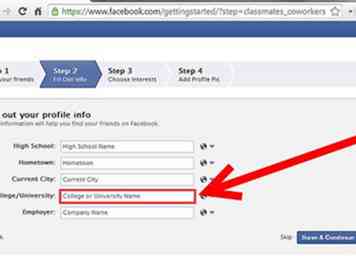 4 Zoek klasgenoten. Klik op de Vind mijn klasgenoten knop. Kies vervolgens het land, de stad, de naam van uw school en het klasjaar (als u op zoek bent naar een specifieke persoon, typ dan gewoon hun naam in), klik dan Zoeken naar klasgenoten. Selecteer nu iedereen die je herkent of wilt als vriend en klik Toevoegen aan vrienden. Mogelijk moet u de tekst uit het beveiligingsvak in het tekstvak schrijven om te bevestigen.
4 Zoek klasgenoten. Klik op de Vind mijn klasgenoten knop. Kies vervolgens het land, de stad, de naam van uw school en het klasjaar (als u op zoek bent naar een specifieke persoon, typ dan gewoon hun naam in), klik dan Zoeken naar klasgenoten. Selecteer nu iedereen die je herkent of wilt als vriend en klik Toevoegen aan vrienden. Mogelijk moet u de tekst uit het beveiligingsvak in het tekstvak schrijven om te bevestigen. -
 5 Vind collega's. Klik op Zoek naar uw co-werknemers. Schrijf indien nodig de naam van het bedrijf waarnaar u op zoek bent en de naam van de werknemer. Dan klikken Zoek naar uw co-werknemers om te zien wat Facebook opgraaft.
5 Vind collega's. Klik op Zoek naar uw co-werknemers. Schrijf indien nodig de naam van het bedrijf waarnaar u op zoek bent en de naam van de werknemer. Dan klikken Zoek naar uw co-werknemers om te zien wat Facebook opgraaft. -
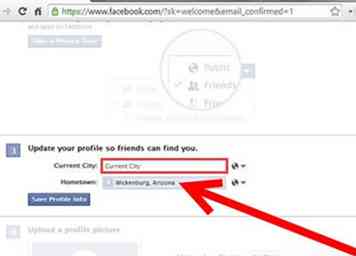 6 Word lid van een regionaal netwerk. Dit is handig omdat mensen binnen hetzelfde regionale netwerk meer van elkaars profielen kunnen zien, zelfs als ze nog geen vrienden zijn. Deelnemen aan een regionaal netwerk betekent ook dat het gemakkelijker is om vrienden op te sporen. Op de startpagina van Facebook-instellingen is er de mogelijkheid om een stad of dorp binnen te gaan. Zet in je woonplaats en klik op toetreden.
6 Word lid van een regionaal netwerk. Dit is handig omdat mensen binnen hetzelfde regionale netwerk meer van elkaars profielen kunnen zien, zelfs als ze nog geen vrienden zijn. Deelnemen aan een regionaal netwerk betekent ook dat het gemakkelijker is om vrienden op te sporen. Op de startpagina van Facebook-instellingen is er de mogelijkheid om een stad of dorp binnen te gaan. Zet in je woonplaats en klik op toetreden. -
 7 Pas je profiel aan. Klik op de Mijn profiel knop, waar u zult zien dat alle secties leeg zijn. U hoeft niet elk veld in te vullen; in feite kunt u ze allemaal leeg laten als u dat wilt. Facebook is openbaar, dus denk goed na voordat je persoonlijke gegevens invoert.
7 Pas je profiel aan. Klik op de Mijn profiel knop, waar u zult zien dat alle secties leeg zijn. U hoeft niet elk veld in te vullen; in feite kunt u ze allemaal leeg laten als u dat wilt. Facebook is openbaar, dus denk goed na voordat je persoonlijke gegevens invoert. -
 8 Voeg een profielfoto toe. Klik op de afbeelding tab om een foto van uw harde schijf te uploaden die andere mensen kunnen zien als uw profielfoto. Klik Blader, zoek een foto op uw harde schijf, vink het vakje aan om te bevestigen dat u de rechten op de afbeelding bezit en klik vervolgens op Upload foto bevestigen. U kunt ook een webcam gebruiken om uw foto te maken, klik Neem van Webcam en klik op de cameraknop wanneer je klaar bent. Het wordt gedurende 3 seconden vertraagd en maakt vervolgens de foto. Dan klikken Gebruik afbeelding bevestigen Opmerking: Coverafbeeldingen en profielfoto's zijn beide openbaar en iedereen die uw pagina bezoekt, kan deze bekijken.
8 Voeg een profielfoto toe. Klik op de afbeelding tab om een foto van uw harde schijf te uploaden die andere mensen kunnen zien als uw profielfoto. Klik Blader, zoek een foto op uw harde schijf, vink het vakje aan om te bevestigen dat u de rechten op de afbeelding bezit en klik vervolgens op Upload foto bevestigen. U kunt ook een webcam gebruiken om uw foto te maken, klik Neem van Webcam en klik op de cameraknop wanneer je klaar bent. Het wordt gedurende 3 seconden vertraagd en maakt vervolgens de foto. Dan klikken Gebruik afbeelding bevestigen Opmerking: Coverafbeeldingen en profielfoto's zijn beide openbaar en iedereen die uw pagina bezoekt, kan deze bekijken. -
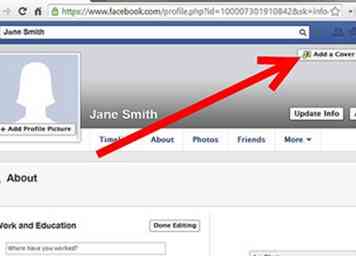 9 Voeg een omslagafbeelding toe. Een omslag is de grotere afbeelding bovenaan uw pagina, direct boven de profielfoto van uw pagina. Klik Voeg een omslag toe en kies vervolgens of je een nieuwe foto wilt uploaden of een foto wilt kiezen uit een van je bestaande fotoalbums zodra je een foto hebt gekozen, je kunt deze verplaatsen door op de afbeelding te klikken en omhoog of omlaag te slepen en vervolgens te klikken Opslaan nadat je het hebt verplaatst. Opmerking: Coverafbeeldingen en profielfoto's zijn beide openbaar en iedereen die uw pagina bezoekt, kan deze bekijken.
9 Voeg een omslagafbeelding toe. Een omslag is de grotere afbeelding bovenaan uw pagina, direct boven de profielfoto van uw pagina. Klik Voeg een omslag toe en kies vervolgens of je een nieuwe foto wilt uploaden of een foto wilt kiezen uit een van je bestaande fotoalbums zodra je een foto hebt gekozen, je kunt deze verplaatsen door op de afbeelding te klikken en omhoog of omlaag te slepen en vervolgens te klikken Opslaan nadat je het hebt verplaatst. Opmerking: Coverafbeeldingen en profielfoto's zijn beide openbaar en iedereen die uw pagina bezoekt, kan deze bekijken.
Facebook Help
 Voorbeeld Facebook Work History
Voorbeeld Facebook Work History  Voorbeeld van internetveiligheidsregels
Voorbeeld van internetveiligheidsregels
Facebook
Twitter
Google+
 Minotauromaquia
Minotauromaquia
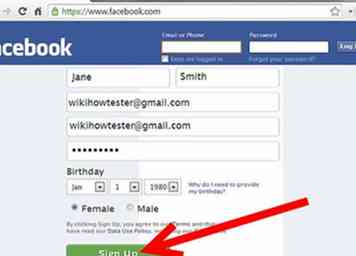 1 Registreer een Facebook-account. Onder de woorden 'Aanmelden' op de startpagina plaatst u uw voornaam in het eerste vak en uw achternaam in het tweede vak. Voer vervolgens een geldig e-mailadres in en voer die e-mail opnieuw in in het vak hieronder. Dit is zodat Facebook contact met u kan opnemen voor bevestiging van uw registratie en u in de toekomst updates vanuit uw profiel kunt sturen. Voer vervolgens een wachtwoord in naar keuze, uw geslacht en uw geboortedatum. Raak vervolgens de Aanmelden knop onderaan de pagina.
1 Registreer een Facebook-account. Onder de woorden 'Aanmelden' op de startpagina plaatst u uw voornaam in het eerste vak en uw achternaam in het tweede vak. Voer vervolgens een geldig e-mailadres in en voer die e-mail opnieuw in in het vak hieronder. Dit is zodat Facebook contact met u kan opnemen voor bevestiging van uw registratie en u in de toekomst updates vanuit uw profiel kunt sturen. Voer vervolgens een wachtwoord in naar keuze, uw geslacht en uw geboortedatum. Raak vervolgens de Aanmelden knop onderaan de pagina. 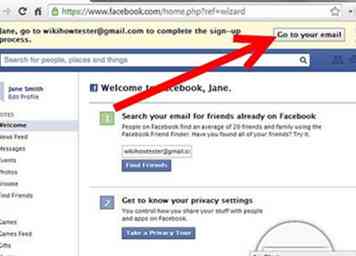 2 Bevestig je email. Facebook zal je nu vertellen dat het een bevestigingsmail naar je e-mailaccount heeft gestuurd. U moet nu inloggen op uw e-mailadres. Open de bevestigings-e-mail van Facebook, klik op de link die het biedt en het brengt je naar je nieuwe Facebook-profiel.
2 Bevestig je email. Facebook zal je nu vertellen dat het een bevestigingsmail naar je e-mailaccount heeft gestuurd. U moet nu inloggen op uw e-mailadres. Open de bevestigings-e-mail van Facebook, klik op de link die het biedt en het brengt je naar je nieuwe Facebook-profiel. 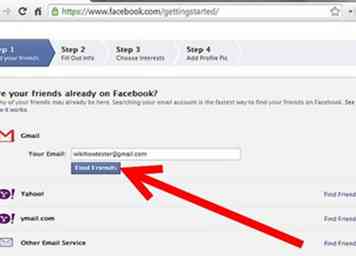 3 Zoek vrienden. Je zult nu een aantal stappen moeten doorlopen om je profiel aan te passen. Ten eerste biedt Facebook je e-mailadresboek aan voor adressen van mensen die ook Facebook-profielen hebben, waardoor je ze kunt toevoegen als je vrienden. Voer eenvoudig uw e-mailadres en wachtwoord in en Facebook vindt uw vrienden. Selecteer degene die u wilt toevoegen door de vakjes links van hun afbeeldingen aan te vinken en klik vervolgens op Toevoegen aan vrienden aan de onderkant. Daarna hebt u de mogelijkheid om vrienden uit uw e-mailadresboek te kiezen die niet op Facebook staan en die Facebook-uitnodigingen sturen.
3 Zoek vrienden. Je zult nu een aantal stappen moeten doorlopen om je profiel aan te passen. Ten eerste biedt Facebook je e-mailadresboek aan voor adressen van mensen die ook Facebook-profielen hebben, waardoor je ze kunt toevoegen als je vrienden. Voer eenvoudig uw e-mailadres en wachtwoord in en Facebook vindt uw vrienden. Selecteer degene die u wilt toevoegen door de vakjes links van hun afbeeldingen aan te vinken en klik vervolgens op Toevoegen aan vrienden aan de onderkant. Daarna hebt u de mogelijkheid om vrienden uit uw e-mailadresboek te kiezen die niet op Facebook staan en die Facebook-uitnodigingen sturen. 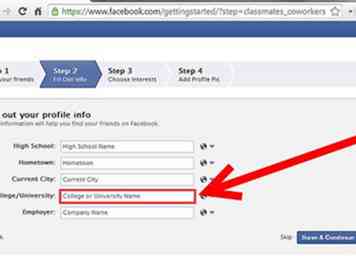 4 Zoek klasgenoten. Klik op de Vind mijn klasgenoten knop. Kies vervolgens het land, de stad, de naam van uw school en het klasjaar (als u op zoek bent naar een specifieke persoon, typ dan gewoon hun naam in), klik dan Zoeken naar klasgenoten. Selecteer nu iedereen die je herkent of wilt als vriend en klik Toevoegen aan vrienden. Mogelijk moet u de tekst uit het beveiligingsvak in het tekstvak schrijven om te bevestigen.
4 Zoek klasgenoten. Klik op de Vind mijn klasgenoten knop. Kies vervolgens het land, de stad, de naam van uw school en het klasjaar (als u op zoek bent naar een specifieke persoon, typ dan gewoon hun naam in), klik dan Zoeken naar klasgenoten. Selecteer nu iedereen die je herkent of wilt als vriend en klik Toevoegen aan vrienden. Mogelijk moet u de tekst uit het beveiligingsvak in het tekstvak schrijven om te bevestigen.  5 Vind collega's. Klik op Zoek naar uw co-werknemers. Schrijf indien nodig de naam van het bedrijf waarnaar u op zoek bent en de naam van de werknemer. Dan klikken Zoek naar uw co-werknemers om te zien wat Facebook opgraaft.
5 Vind collega's. Klik op Zoek naar uw co-werknemers. Schrijf indien nodig de naam van het bedrijf waarnaar u op zoek bent en de naam van de werknemer. Dan klikken Zoek naar uw co-werknemers om te zien wat Facebook opgraaft. 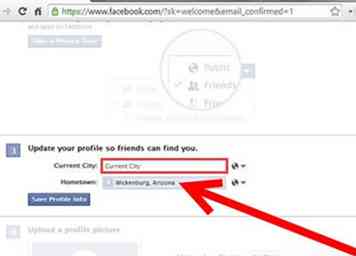 6 Word lid van een regionaal netwerk. Dit is handig omdat mensen binnen hetzelfde regionale netwerk meer van elkaars profielen kunnen zien, zelfs als ze nog geen vrienden zijn. Deelnemen aan een regionaal netwerk betekent ook dat het gemakkelijker is om vrienden op te sporen. Op de startpagina van Facebook-instellingen is er de mogelijkheid om een stad of dorp binnen te gaan. Zet in je woonplaats en klik op toetreden.
6 Word lid van een regionaal netwerk. Dit is handig omdat mensen binnen hetzelfde regionale netwerk meer van elkaars profielen kunnen zien, zelfs als ze nog geen vrienden zijn. Deelnemen aan een regionaal netwerk betekent ook dat het gemakkelijker is om vrienden op te sporen. Op de startpagina van Facebook-instellingen is er de mogelijkheid om een stad of dorp binnen te gaan. Zet in je woonplaats en klik op toetreden.  7 Pas je profiel aan. Klik op de Mijn profiel knop, waar u zult zien dat alle secties leeg zijn. U hoeft niet elk veld in te vullen; in feite kunt u ze allemaal leeg laten als u dat wilt. Facebook is openbaar, dus denk goed na voordat je persoonlijke gegevens invoert.
7 Pas je profiel aan. Klik op de Mijn profiel knop, waar u zult zien dat alle secties leeg zijn. U hoeft niet elk veld in te vullen; in feite kunt u ze allemaal leeg laten als u dat wilt. Facebook is openbaar, dus denk goed na voordat je persoonlijke gegevens invoert.  8 Voeg een profielfoto toe. Klik op de afbeelding tab om een foto van uw harde schijf te uploaden die andere mensen kunnen zien als uw profielfoto. Klik Blader, zoek een foto op uw harde schijf, vink het vakje aan om te bevestigen dat u de rechten op de afbeelding bezit en klik vervolgens op Upload foto bevestigen. U kunt ook een webcam gebruiken om uw foto te maken, klik Neem van Webcam en klik op de cameraknop wanneer je klaar bent. Het wordt gedurende 3 seconden vertraagd en maakt vervolgens de foto. Dan klikken Gebruik afbeelding bevestigen Opmerking: Coverafbeeldingen en profielfoto's zijn beide openbaar en iedereen die uw pagina bezoekt, kan deze bekijken.
8 Voeg een profielfoto toe. Klik op de afbeelding tab om een foto van uw harde schijf te uploaden die andere mensen kunnen zien als uw profielfoto. Klik Blader, zoek een foto op uw harde schijf, vink het vakje aan om te bevestigen dat u de rechten op de afbeelding bezit en klik vervolgens op Upload foto bevestigen. U kunt ook een webcam gebruiken om uw foto te maken, klik Neem van Webcam en klik op de cameraknop wanneer je klaar bent. Het wordt gedurende 3 seconden vertraagd en maakt vervolgens de foto. Dan klikken Gebruik afbeelding bevestigen Opmerking: Coverafbeeldingen en profielfoto's zijn beide openbaar en iedereen die uw pagina bezoekt, kan deze bekijken. 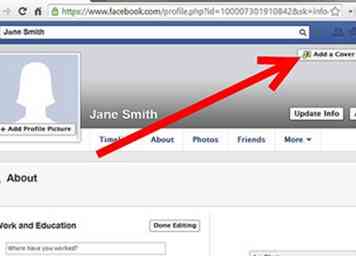 9 Voeg een omslagafbeelding toe. Een omslag is de grotere afbeelding bovenaan uw pagina, direct boven de profielfoto van uw pagina. Klik Voeg een omslag toe en kies vervolgens of je een nieuwe foto wilt uploaden of een foto wilt kiezen uit een van je bestaande fotoalbums zodra je een foto hebt gekozen, je kunt deze verplaatsen door op de afbeelding te klikken en omhoog of omlaag te slepen en vervolgens te klikken Opslaan nadat je het hebt verplaatst. Opmerking: Coverafbeeldingen en profielfoto's zijn beide openbaar en iedereen die uw pagina bezoekt, kan deze bekijken.
9 Voeg een omslagafbeelding toe. Een omslag is de grotere afbeelding bovenaan uw pagina, direct boven de profielfoto van uw pagina. Klik Voeg een omslag toe en kies vervolgens of je een nieuwe foto wilt uploaden of een foto wilt kiezen uit een van je bestaande fotoalbums zodra je een foto hebt gekozen, je kunt deze verplaatsen door op de afbeelding te klikken en omhoog of omlaag te slepen en vervolgens te klikken Opslaan nadat je het hebt verplaatst. Opmerking: Coverafbeeldingen en profielfoto's zijn beide openbaar en iedereen die uw pagina bezoekt, kan deze bekijken.